微软在最新的Windows 11版本中将Phone Link的名称更改为Mobile Device。这一变化使得用户可以通过提示来控制计算机访问移动设备的权限。本文将介绍如何在您的电脑上管理允许或拒绝移动设备访问的设置。
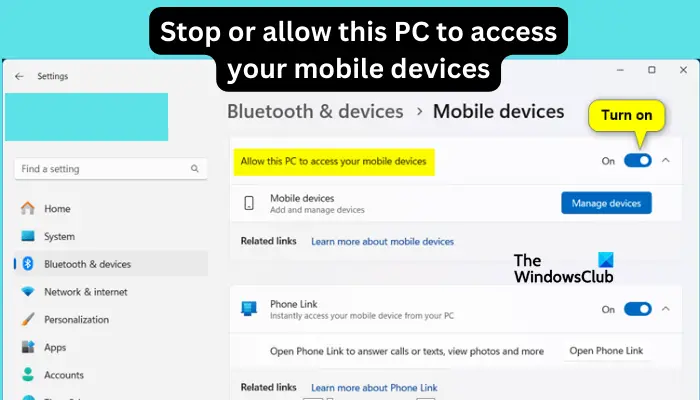
该功能让您能够配置移动设备并与计算机连接,从而进行文本消息的发送和接收、移动应用程序的控制、联系人的查看、电话的拨打、图库的查看等操作。
将手机连接到Windows PC是一个方便的选择,可以轻松地传输功能和媒体。这对那些需要在移动设备无法使用时使用电脑的人非常有用。连接Android智能手机、iPhone和平板电脑等移动设备都可以。虽然这是安全的,但如果有其他人使用同一台电脑,请确保断开连接以保护隐私。
若要在Windows 11上停止或允许此电脑访问您的移动设备,我们建议使用以下方法:
让我们逐一来看看这些方法。
Windows 11设置应用程序具有选项,可在显示选项时停止或允许您的PC访问移动设备。
要实现这一步骤,可按下Windows+i组合键打开设置应用,然后选择蓝牙和其他设备。在右侧,定位并点击移动设备以展开更多选项。
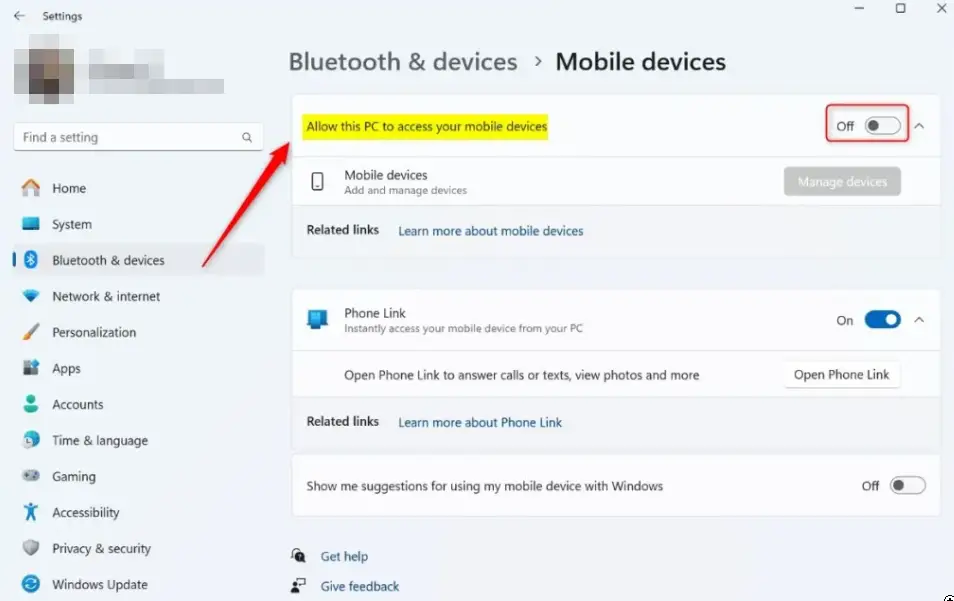
要启用“允许此电脑访问您的移动设备”选项,请在侧面板找到相应按钮并打开。如果这是您第一次使用该功能,系统会提示您安装Cross Device Experience Host。请点击安装并查看安装进度。
如果要阻止您的电脑访问移动设备,请按照上述步骤操作,并关闭允许此电脑访问您的移动设备旁边的按钮。
在停止或允许该功能后,您现在可以关闭设置应用程序。
修复:连接Android或iPhone的Phone Link卡住
您还可以对注册表项进行一些调整,以停止或允许此电脑访问您的移动设备,如Android或iPhone。
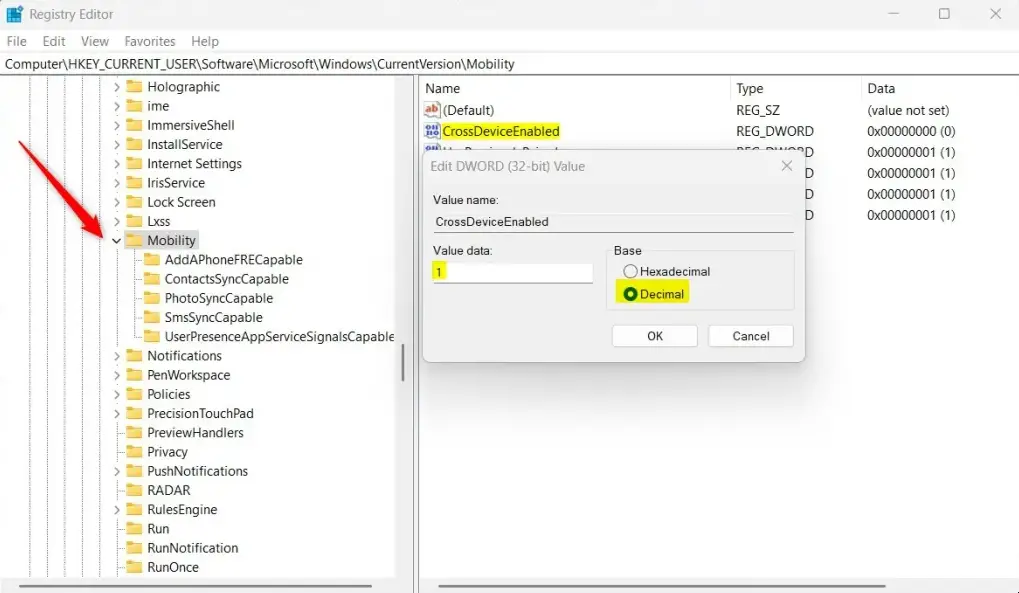
注:在继续之前,请确保已创建系统还原点。如果您在编辑器中进行了错误的更改,您的PC可能会出现故障,我们不能保证您会解决此类问题。如果您知道自己在做什么,请继续执行此步骤。
之后,在您的PC上打开注册表编辑器。您可以通过按Windows按钮+R+,然后键入regdit,然后按键盘上的Enter键来完成此操作。
在编辑器中,浏览以下路径:
ComputerHKEY_CURRENT_USERSoftwareMicrosoftWindowsCurrentVersionMobility
在右侧查找CrossDeviceEnabled(REG_DWORD)选项,然后双击将其打开。如果找不到,可以右击一个空格,选择DWORD(32位)Value,然后将该选项命名为CrossDeviceEnabled。
现在,要允许您的PC访问您的移动设备,请双击CrossDeviceEnabled(REG_DWORD)选项,并将值数据更改为1。
如果要停止该功能,请将值数据更改为0。
您需要重新启动电脑才能使您已做的更改生效。
以上是停止或允许此电脑在Windows 11上访问您的移动设备的详细内容。更多信息请关注PHP中文网其他相关文章!




